Muallif:
Roger Morrison
Yaratilish Sanasi:
4 Sentyabr 2021
Yangilanish Sanasi:
1 Iyul 2024
![[Готов к использованию] Spreadsheet основы Часть 1](https://i.ytimg.com/vi/zGk5JRorbqM/hqdefault.jpg)
Tarkib
- Qadam bosish
- 2-dan 1-usul: qatorlarni dinamik ravishda raqamlash
- 2-dan 2-usul: ustunni ketma-ket raqamlar bilan to'ldiring
- Maslahatlar
- Ogohlantirishlar
Avtomatik ravishda ustunga raqamlarni qo'shishning ikki xil usuli mavjud. Excelda satrlarni avtomatik ravishda raqamlashning eng ishonchli usuli bu funktsiya Navbat foydalanish. Bu qatorlar qo'shilganda yoki o'chirilganda ham kataklarning to'g'ri raqamlarini ko'rsatishini ta'minlaydi. Yana bir variant (formulalar ishlatilmaydigan joyda!) To'ldirish funktsiyasidan foydalanish kerak - bu osonroq, ammo qatorlarni olib tashlash sizning raqamlaringiz oralig'ida bo'sh joy qoldirishi mumkin. O'zingizning qatorlaringizni dinamik ravishda yoki ustunlarni doimiy ketma-ketlik bilan to'ldirib o'rganishni o'rganing.
Qadam bosish
2-dan 1-usul: qatorlarni dinamik ravishda raqamlash
 Raqamlar seriyasining boshlanishini istagan birinchi katakchani bosing. Ushbu usul ustundagi har bir katakchaning tegishli qator raqamini qanday olishini tushuntiradi. Agar sizning qatoringizga tez-tez qatorlar qo'shilsa va olib tashlansa, bu yaxshi usul.
Raqamlar seriyasining boshlanishini istagan birinchi katakchani bosing. Ushbu usul ustundagi har bir katakchaning tegishli qator raqamini qanday olishini tushuntiradi. Agar sizning qatoringizga tez-tez qatorlar qo'shilsa va olib tashlansa, bu yaxshi usul. - Ketma-ket raqamlarning asosiy qatorini yaratish uchun (yoki boshqa kunlar, masalan, hafta kunlari yoki yilning oylari), ustunni ketma-ket raqamlar bilan to'ldirish bo'limiga qarang.
 Turi = ROW (A1) katakchada (agar bu A1 katak bo'lsa). Agar u A1 katak bo'lmasa, to'g'ri katak raqamidan foydalaning.
Turi = ROW (A1) katakchada (agar bu A1 katak bo'lsa). Agar u A1 katak bo'lmasa, to'g'ri katak raqamidan foydalaning. - Masalan, agar siz B5 katakchada bo'lsangiz, yozing = ROW (B5).
 Matbuot ↵ Kiriting. Endi katak qator satrini ko'rsatadi. Agar Siz = ROW (A1) terilgan bo'lsa, hujayra bittasini qaytaradi 1 ob-havo. Sizda .. bormi = ROW (B5) yozildi, ko'rasiz a 5 kamerada turish.
Matbuot ↵ Kiriting. Endi katak qator satrini ko'rsatadi. Agar Siz = ROW (A1) terilgan bo'lsa, hujayra bittasini qaytaradi 1 ob-havo. Sizda .. bormi = ROW (B5) yozildi, ko'rasiz a 5 kamerada turish. - Raqamlar ketma-ketligi boshlanishini xohlagan qatordagi qat'i nazar, 1 bilan boshlash uchun joriy katak ustidagi qatorlar sonini hisoblang, so'ngra formulangizdan ushbu sonni chiqaring.
- Masalan, agar siz = ROW (B5) va katakka 1 bo'lishini xohlasangiz, formulani shunday yozing, tahrirlang = ROW (B5) -4, chunki B1 B5 dan 4 qator orqaga.
 Ketma-ket birinchi raqam bilan tanlang.
Ketma-ket birinchi raqam bilan tanlang.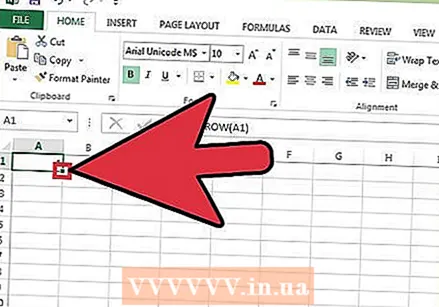 Kursorni tanlangan katakchaning pastki o'ng burchagidagi kvadrat ustiga qo'ying. Ushbu kvadrat To'ldirish dastagi deb nomlanadi. Sichqoncha kursori to'g'ridan-to'g'ri "To'ldirish" dastagi ustida harakat qilganda, kursor "o'zaro faoliyat" ga o'zgaradi.
Kursorni tanlangan katakchaning pastki o'ng burchagidagi kvadrat ustiga qo'ying. Ushbu kvadrat To'ldirish dastagi deb nomlanadi. Sichqoncha kursori to'g'ridan-to'g'ri "To'ldirish" dastagi ustida harakat qilganda, kursor "o'zaro faoliyat" ga o'zgaradi. - Agar siz To'ldirish dastagini ko'rmasangiz, Fayl> Variantlar> Kengaytirilgan bandiga o'ting va "Hujayralarning avtomatik to'ldirilishini yoqish" yonidagi katakchani belgilang.
 To'ldirish dastagini seriyangizning maqsadli katagiga torting. Endi ustundagi kataklar tegishli qator raqamlarini ko'rsatadi.
To'ldirish dastagini seriyangizning maqsadli katagiga torting. Endi ustundagi kataklar tegishli qator raqamlarini ko'rsatadi. - Agar siz ushbu qatordagi qatorni o'chirib tashlasangiz, katak raqamlariga qarab katak raqamlari avtomatik ravishda o'zlarini to'g'rilaydi.
2-dan 2-usul: ustunni ketma-ket raqamlar bilan to'ldiring
 Sizning raqamlaringiz ketma-ketligi boshlanadigan katakchani bosing. Ushbu usul sizga ustun katakchalariga doimiy sonlar qatorini qanday qo'shishni ko'rsatadi.
Sizning raqamlaringiz ketma-ketligi boshlanadigan katakchani bosing. Ushbu usul sizga ustun katakchalariga doimiy sonlar qatorini qanday qo'shishni ko'rsatadi. - Agar siz ushbu usuldan foydalansangiz va biron bir satrni o'chirmoqchi bo'lsangiz, butun ustunni qayta raqamlash uchun amallarni takrorlashingiz kerak bo'ladi. Agar siz ma'lumotlar qatorlarini tez-tez tahrir qilishni xohlasangiz, Raqamlar qatorlari bo'limiga qarang.
 Katakchaga ketma-ketligingizning birinchi raqamini kiriting. Masalan, agar siz ustunda ma'lumotlarni raqamlashni rejalashtirmoqchi bo'lsangiz, yozing 1 bu kamerada.
Katakchaga ketma-ketligingizning birinchi raqamini kiriting. Masalan, agar siz ustunda ma'lumotlarni raqamlashni rejalashtirmoqchi bo'lsangiz, yozing 1 bu kamerada. - Siz 1dan boshlashingiz shart emas. Sizning raqamlar ketma-ketligingiz istalgan raqamdan boshlanishi mumkin va hatto boshqa naqshlarga amal qilishi mumkin (masalan, juft sonlar kabi, 5 ga ko'paytiriladi va hokazo).
- Excel shuningdek, "raqamlash" ning boshqa shakllarini, shu jumladan sana, fasl va haftaning kunlarini qo'llab-quvvatlaydi. Masalan, ustunni haftaning kunlari bilan to'ldirish uchun birinchi katakchada "dushanba" yozilishi kerak.
 Diapazondagi keyingi katakchani bosing. Bu hozirda faol bo'lgan katakchaning bevosita ostidagi katak bo'lishi kerak.
Diapazondagi keyingi katakchani bosing. Bu hozirda faol bo'lgan katakchaning bevosita ostidagi katak bo'lishi kerak.  Naqsh yaratish uchun ketma-ketlikdagi ikkinchi raqamni kiriting. Ketma-ket raqamlar (1, 2, 3 va boshqalar) uchun bu erga 2 raqamini kiriting.
Naqsh yaratish uchun ketma-ketlikdagi ikkinchi raqamni kiriting. Ketma-ket raqamlar (1, 2, 3 va boshqalar) uchun bu erga 2 raqamini kiriting. - Agar ketma-ket raqamlar 10, 20, 30, 40 va hk kabi ko'rinishini istasangiz, ketma-ketlikning dastlabki ikkita katakchasi 10 va 20 bolmoq.
- Agar siz haftaning kunlaridan foydalanayotgan bo'lsangiz, haftaning keyingi kunini kameraga kiriting.
 Ikkala katakchani bosish va tortish orqali tanlang. Sichqoncha tugmachasini qo'yib yuborsangiz, ikkala katak ham qalin bo'lib belgilanadi.
Ikkala katakchani bosish va tortish orqali tanlang. Sichqoncha tugmachasini qo'yib yuborsangiz, ikkala katak ham qalin bo'lib belgilanadi.  Kursorni tanlovning pastki o'ng burchagidagi kichkina katakchaga olib boring. Ushbu qutiga To'ldirish dastagi deyiladi. Sichqoncha ko'rsatgichi to'g'ridan-to'g'ri To'ldirish dastagi ustida turganida, kursor o'zaro faoliyat aylanishga aylanadi.
Kursorni tanlovning pastki o'ng burchagidagi kichkina katakchaga olib boring. Ushbu qutiga To'ldirish dastagi deyiladi. Sichqoncha ko'rsatgichi to'g'ridan-to'g'ri To'ldirish dastagi ustida turganida, kursor o'zaro faoliyat aylanishga aylanadi. - Agar siz To'ldirish dastagini ko'rmasangiz, Fayl> Variantlar> Kengaytirilgan bandiga o'ting va "Hujayralarning avtomatik to'ldirilishini yoqish" yonidagi katakchani belgilang.
 To'ldirish dastagini bosing va kerakli diapazonning so'nggi katagiga torting. Sichqoncha tugmachasini qo'yib yuborsangiz, ustundagi kataklar birinchi ikkita katakchada ko'rsatgan namunangiz bo'yicha raqamlanadi.
To'ldirish dastagini bosing va kerakli diapazonning so'nggi katagiga torting. Sichqoncha tugmachasini qo'yib yuborsangiz, ustundagi kataklar birinchi ikkita katakchada ko'rsatgan namunangiz bo'yicha raqamlanadi.
Maslahatlar
- Microsoft, Microsoft Office Online-ning bir qismi sifatida Excelning bepul onlayn versiyasini taqdim etadi.
- Elektron jadvallaringizni Google Sheets-da ochishingiz va tahrirlashingiz mumkin.
Ogohlantirishlar
- Fayl> Variantlar> Kengaytirilgan bo'limidagi "Hujayralar ustiga yozishni tasdiqlash" opsiyasi belgilanganligiga ishonch hosil qiling. Bu ma'lumotlar kiritishda xatoliklar va formulalarni yoki boshqa ma'lumotlarni qayta tiklash zarurligini oldini olishga yordam beradi.



